Dans ce tutoriel, tu apprendras comment utiliser efficacement la plateforme Zoom. Tu recevras un guide détaillé étape par étape pour t'aider à configurer ton compte, démarrer des réunions et découvrir les différentes fonctionnalités de Zoom. Que tu sois novice ou que tu aies déjà des connaissances sur Zoom, ce guide te fournira des informations utiles et des conseils pour optimiser ta communication en ligne.
Principales conclusions
- Tu peux t'inscrire gratuitement sur Zoom, configurer une salle de réunion et participer à des réunions.
- Les étapes importantes de la configuration du compte incluent la saisie de ton nom, la définition d'un mot de passe sécurisé et la confirmation de ton adresse e-mail.
- Il est possible de créer une salle de réunion de test pour tester les fonctionnalités sans avoir à participer immédiatement à une réunion réelle.
- L'application Zoom offre une interface conviviale et facilite considérablement l'utilisation de la plateforme.
Guide étape par étape
1. Visiter le site Web de Zoom
Tu commences en ouvrant le site officiel de Zoom dans ton navigateur Internet. Saisis l'URL zoom.us dans la barre d'adresse. Tu trouveras ici toutes les informations importantes sur les plans et les prix proposés par Zoom, ainsi que la possibilité de rejoindre des réunions ou d'organiser tes propres réunions.
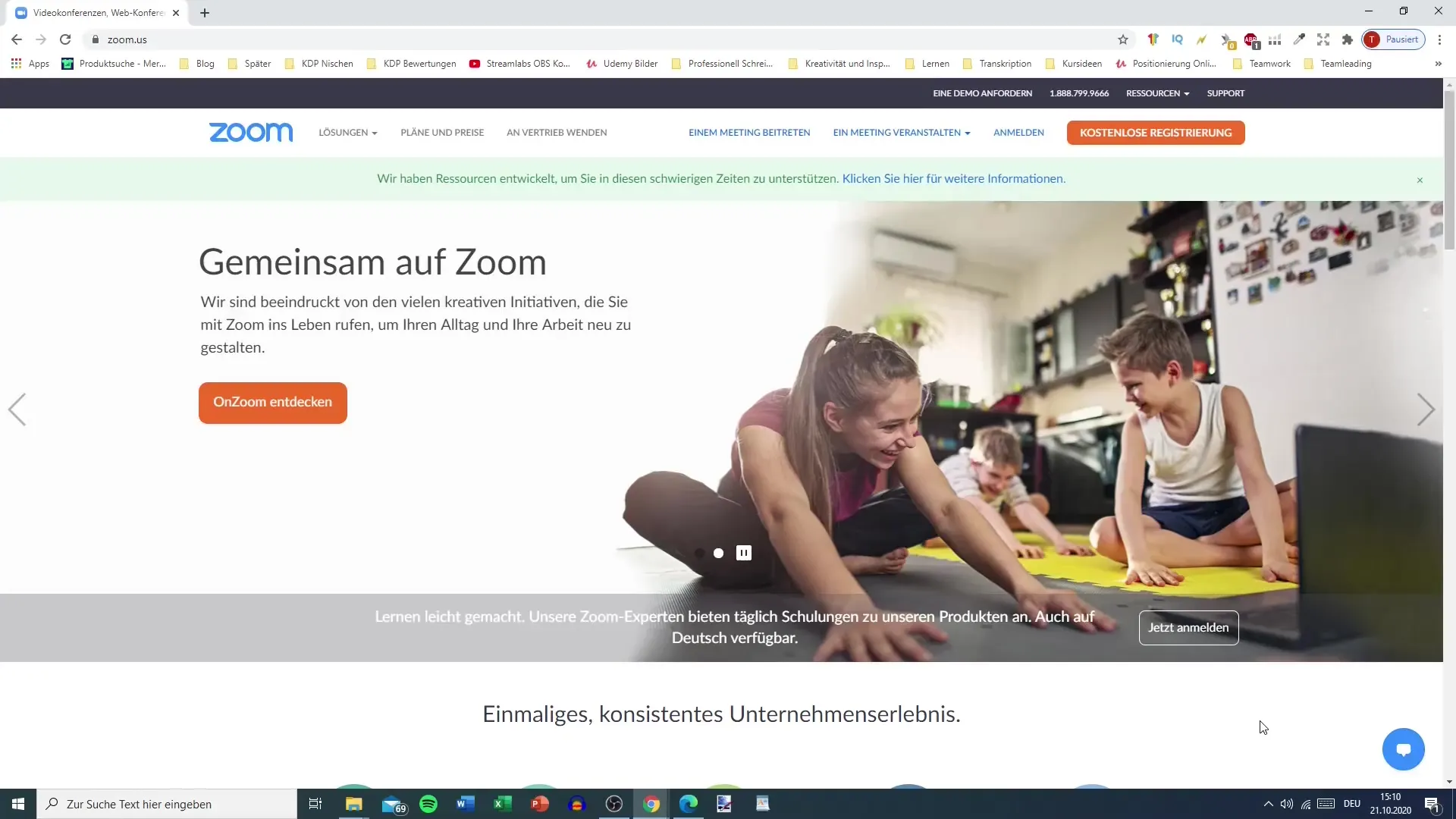
2. S'inscrire gratuitement
Pour interagir avec Zoom, tu as besoin d'un compte. Clique en haut à droite de la page sur le bouton "Inscription gratuite". Tu seras alors invité à saisir ta date de naissance pour vérifier que tu es assez âgé pour t'inscrire à Zoom.
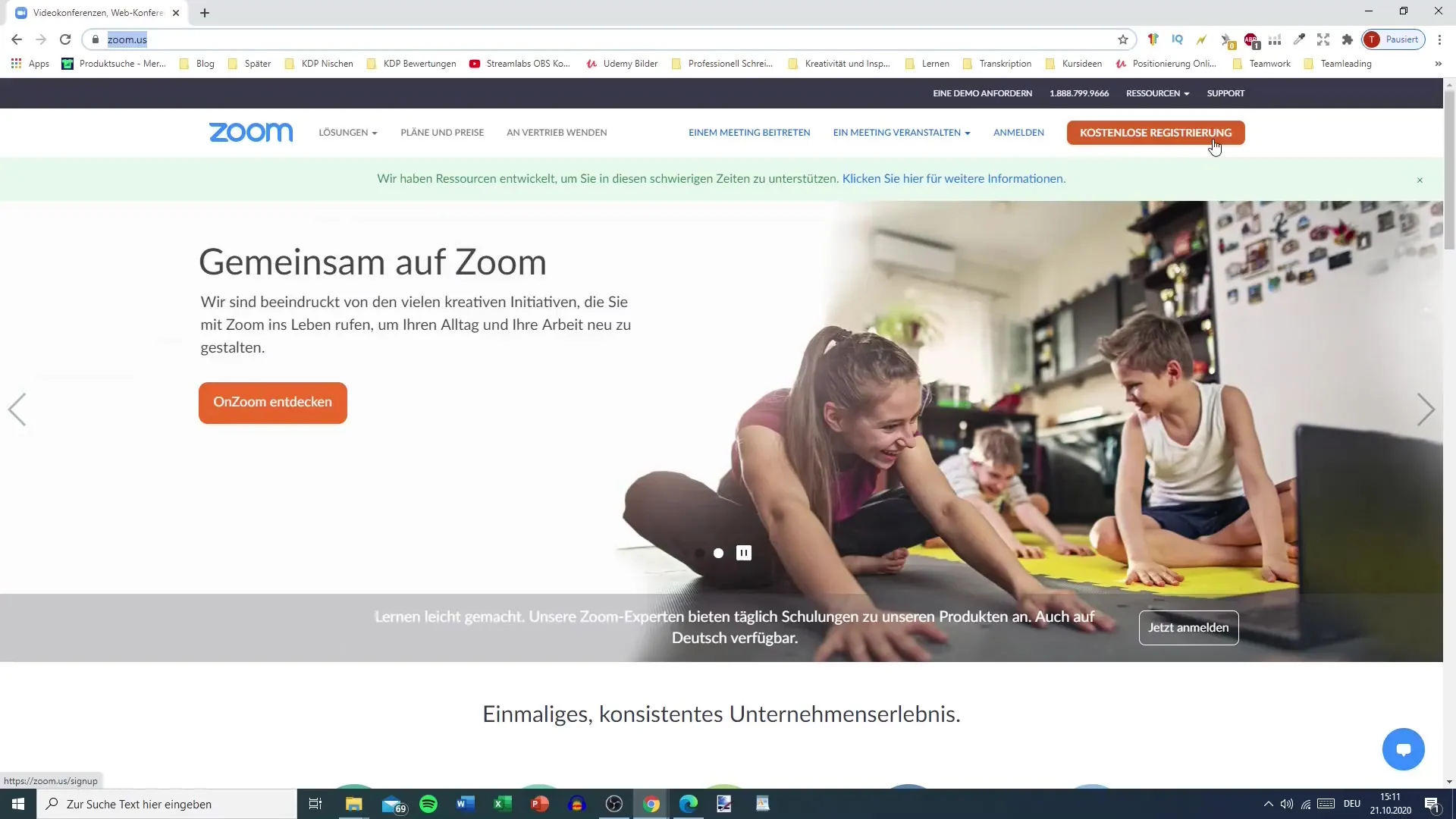
3. Confirmer l'adresse e-mail
Saisis maintenant ton adresse e-mail et clique sur "Inscrire". Tu recevras un e-mail de confirmation que tu devras ouvrir et valider. Cela garantit que l'adresse e-mail fournie t'appartient effectivement.
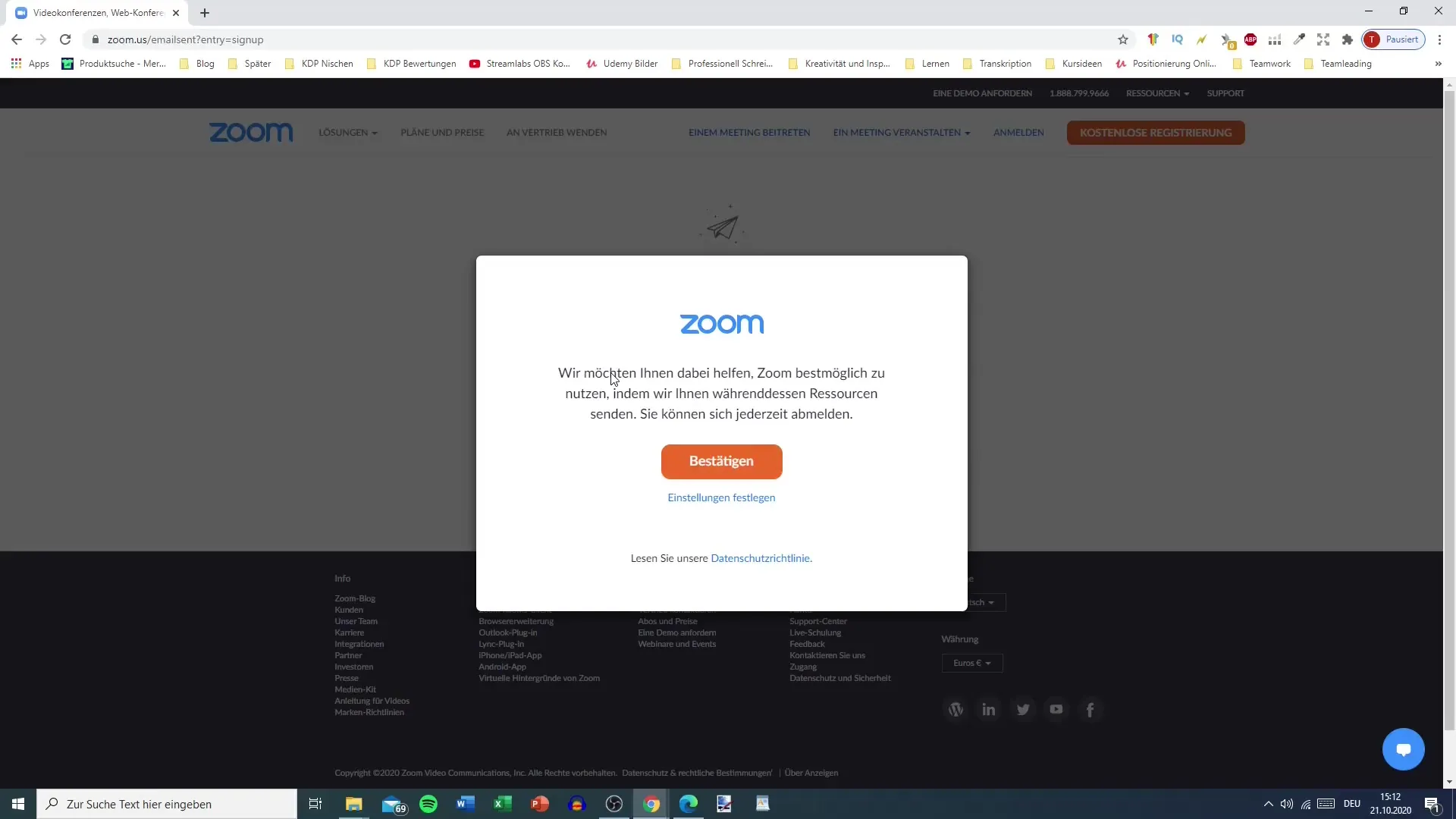
4. Saisir les informations personnelles
Après la confirmation, tu seras invité à saisir ton prénom, ton nom de famille et à définir un mot de passe sécurisé. Assure-toi que ton mot de passe comporte au moins huit caractères et contienne des chiffres ainsi que des lettres en majuscules et minuscules
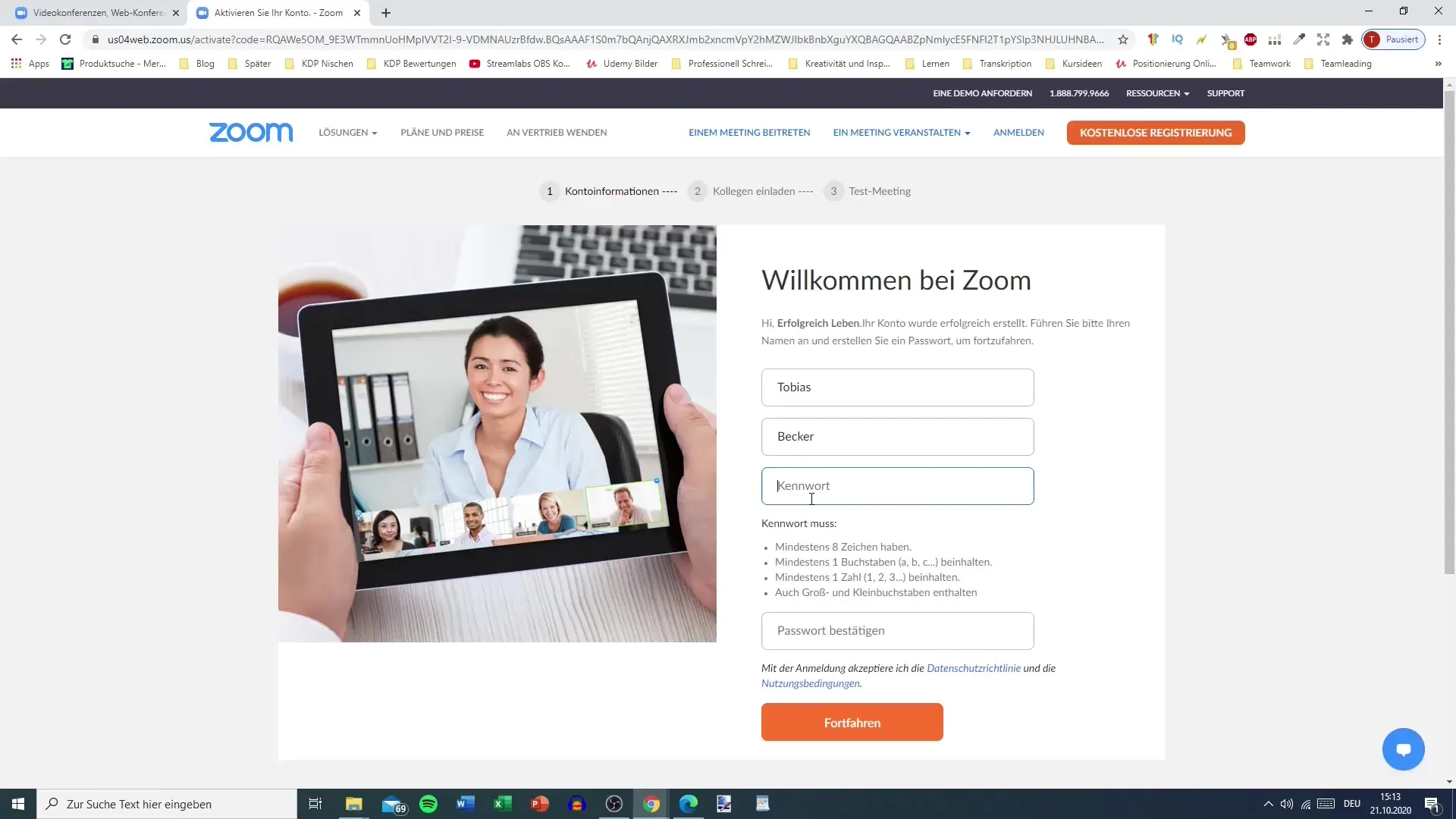
5. Étape suivante : Inviter des collègues
Zoom te permet d'inviter des collègues ou des amis à créer un compte. Cependant, cette étape n'est pas obligatoire. Tu peux également la passer si tu ne souhaites inviter personne.
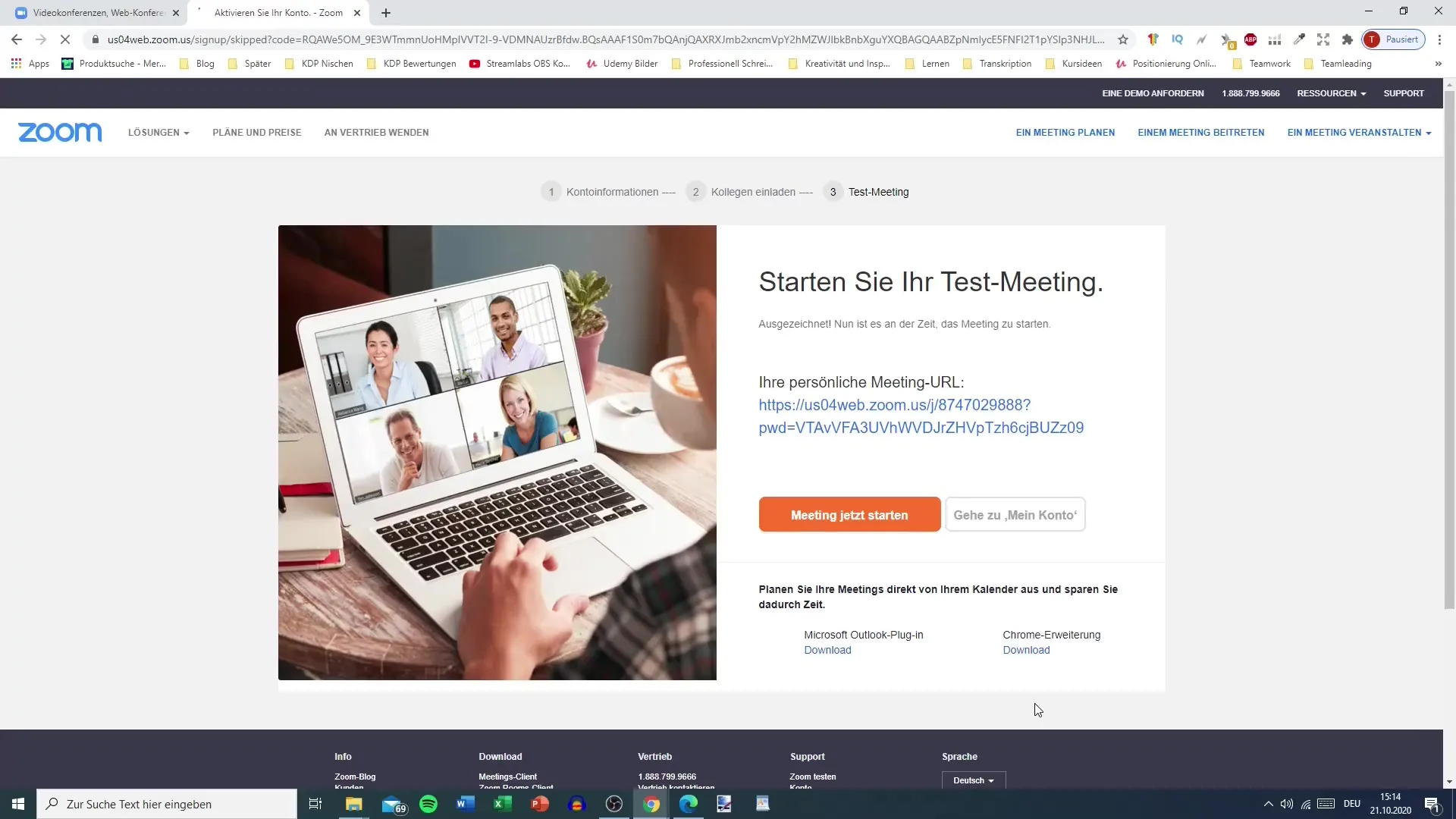
6. Lancez votre réunion de test
Maintenant, tu peux commencer ta première réunion de test. Clique sur le bouton "Démarrer la réunion maintenant". Cela ouvrira une salle de réunion à laquelle tu pourras accéder. Assure-toi d'avoir l'application Zoom installée sur ton appareil pour accéder directement à la salle de réunion via l'application.
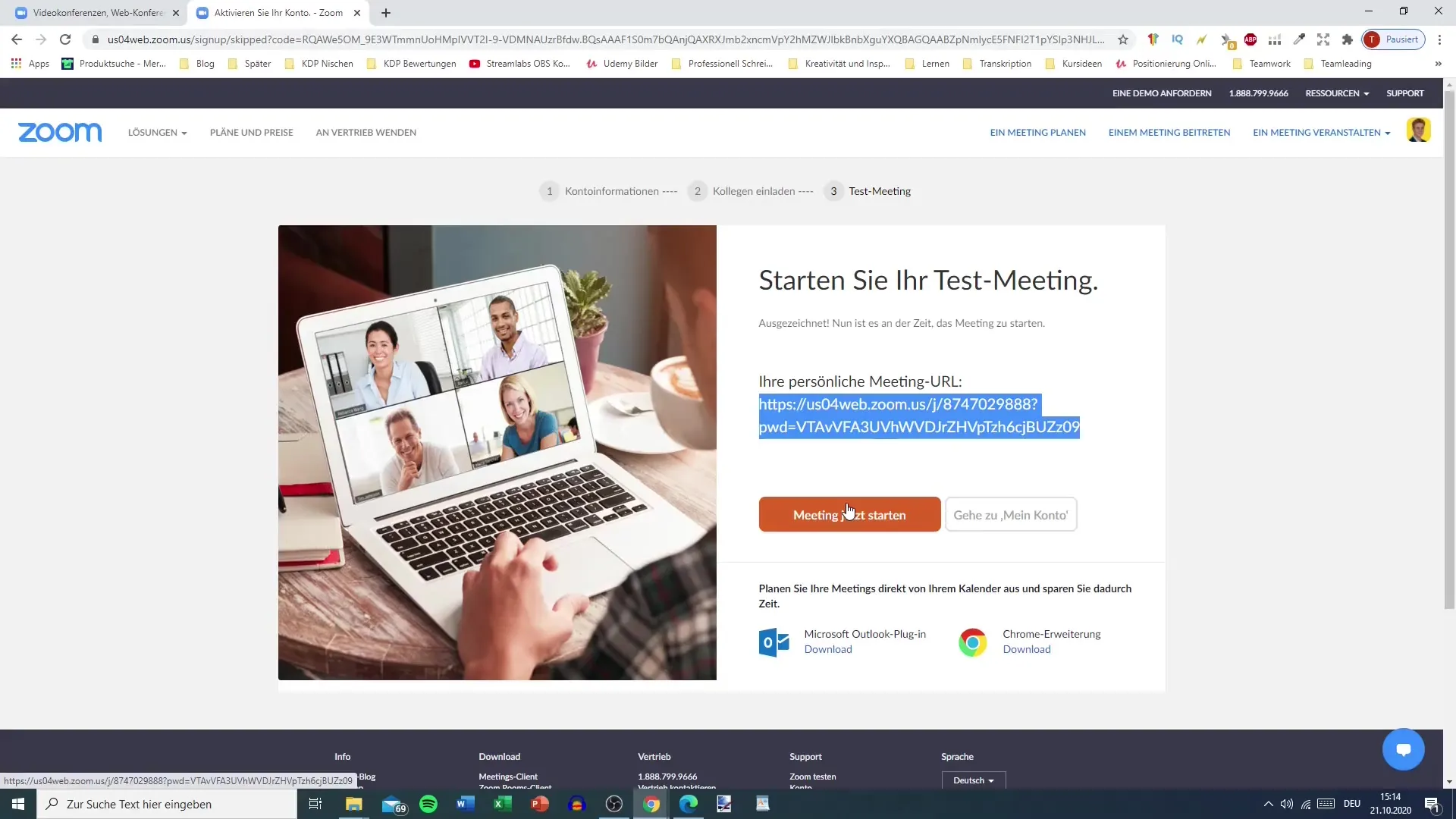
7. Gérer ton compte
Pour consulter tes données personnelles, les informations de ton profil et tes réunions, tu peux accéder à ton compte. Tu y trouveras toutes les réunions déjà réalisées ainsi que les webinaires prévus, et tu pourras également consulter les enregistrements.
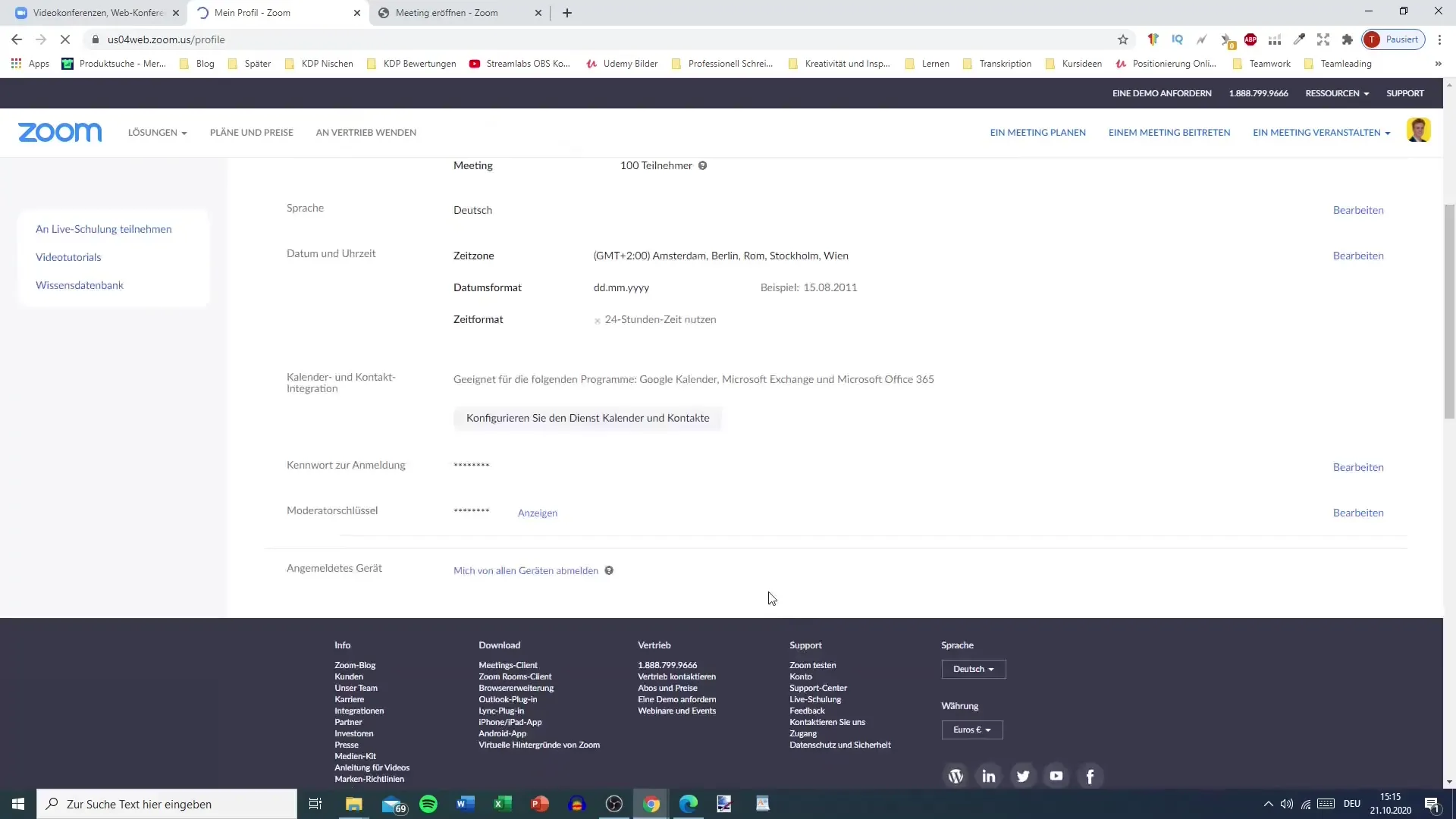
8. Téléchargez l'application Zoom
Pour simplifier l'utilisation de Zoom, il est recommandé de télécharger l'application Zoom. Recherche simplement dans l'App Store ou sur Google "Zoom" et télécharge l'application. L'application te propose une interface conviviale et te permet de gérer les réunions plus facilement.
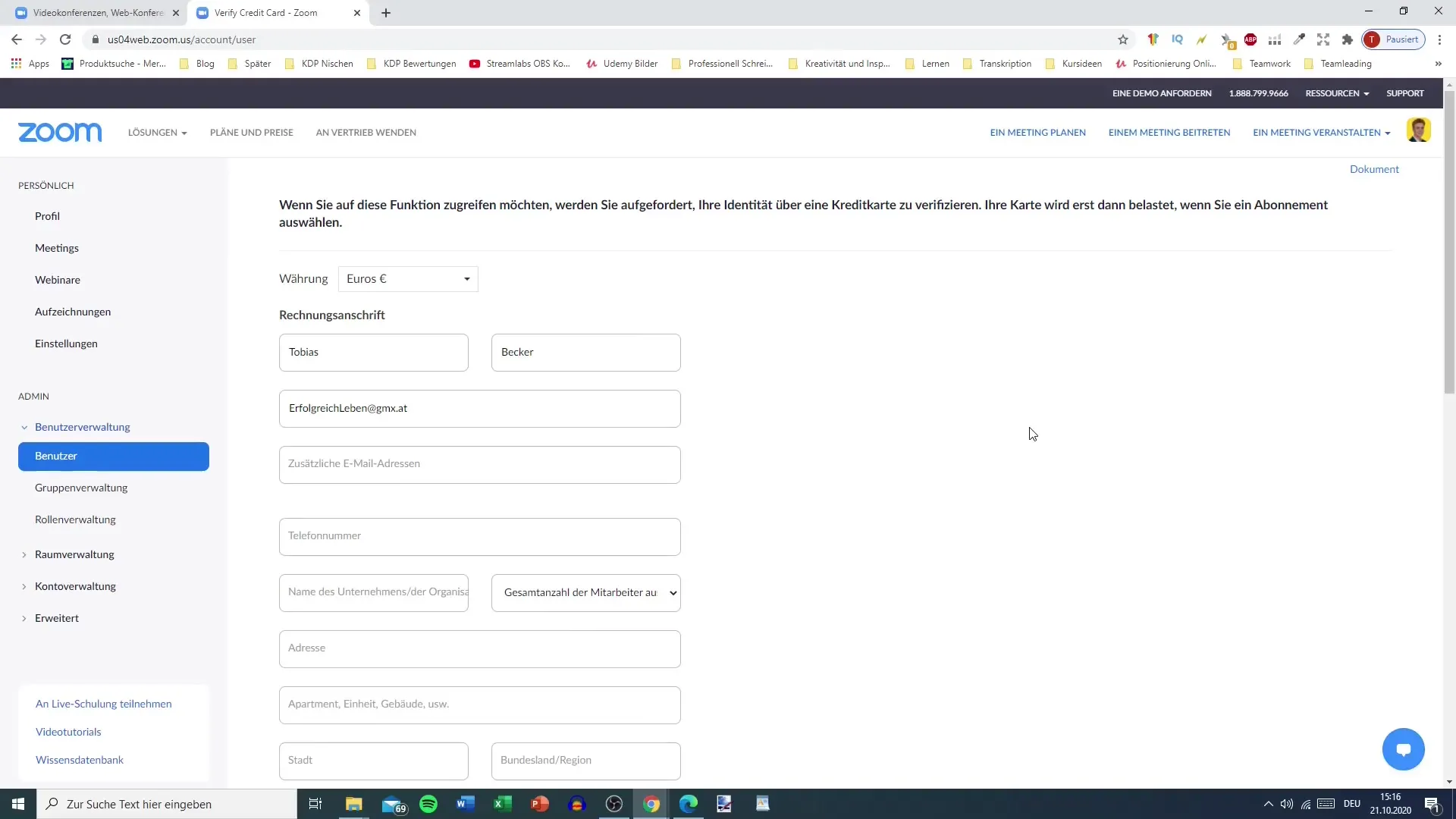
Récapitulatif
Ce tutoriel t'a montré comment t'inscrire sur Zoom, démarrer des réunions et découvrir les différentes fonctionnalités de la plateforme. Tu as appris comment créer ton compte, confirmer une adresse e-mail et gérer tes données personnelles. Avec l'application téléchargée, l'utilisation de Zoom est encore plus facile.
Questions fréquemment posées
Comment créer un compte Zoom ?Rends-toi sur le site web zoom.us et clique sur "Inscription gratuite". Suis les instructions pour saisir tes données.
Dois-je confirmer une adresse e-mail ?Oui, tu dois confirmer ton adresse e-mail après t'être inscrit pour vérifier qu'elle t'appartient.
Comment démarrer une réunion ?Après l'inscription, tu peux cliquer sur "Démarrer la réunion maintenant" pour commencer une réunion de test.
Y a-t-il une application Zoom ?Oui, l'application Zoom peut être téléchargée sur les smartphones et les tablettes, ce qui facilite son utilisation.


